Win10系统中将“运行”固定到开始菜单的方法
时间:2017-10-10 来源:互联网 浏览量:
我们在使用win10的时候,经常要使用运行命令来打开注册表,或者cmd等等,即然我们经常要用到,每次打开都要搜索,不是很麻烦吗?今天小编教大家两个方法,把运行固定到开始菜单,下面就一起来看看吧。
方法一:
1、在桌面空白处右击,选择新建》快捷方式;
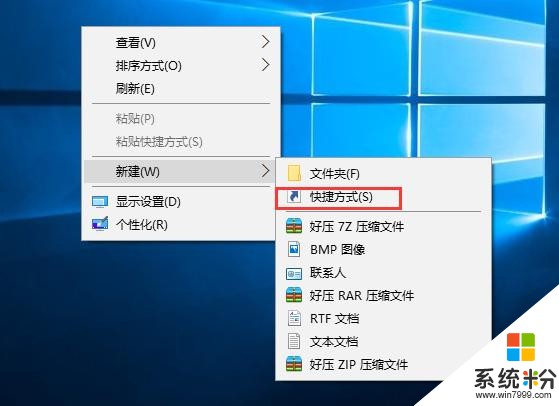
2、在路径中输入:explorer shell:::{2559a1f3-21d7-11d4-bdaf-00c04f60b9f0},点击下一步;
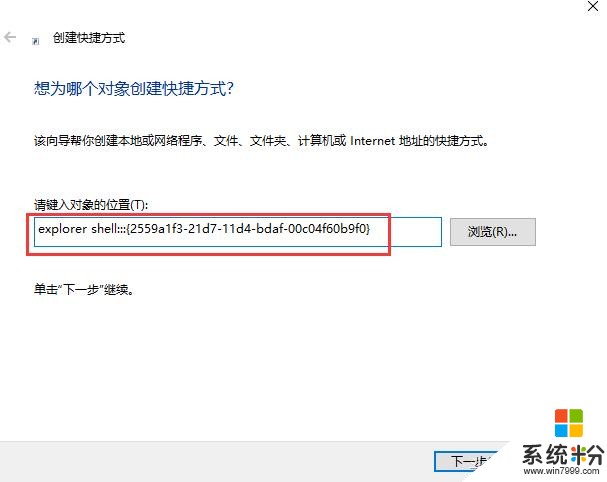
3、将该快捷方式的名称命名为“运行”,然后点击完成;
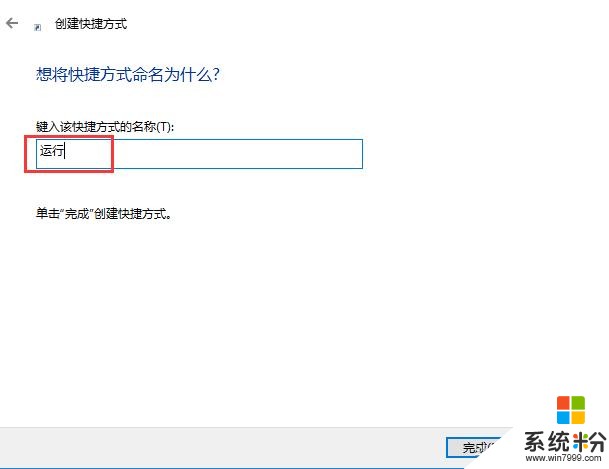
4、右击刚才新建的快捷方式,选择属性,点击“更改图标”,选择运行图标,点击确定,系统图标在C:\Windows\System32\imageres.dll;
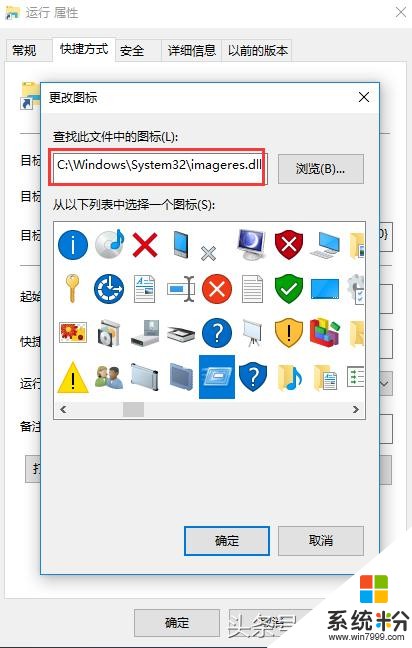
5、在图标上右键单击,选择“固定到开始屏幕”。
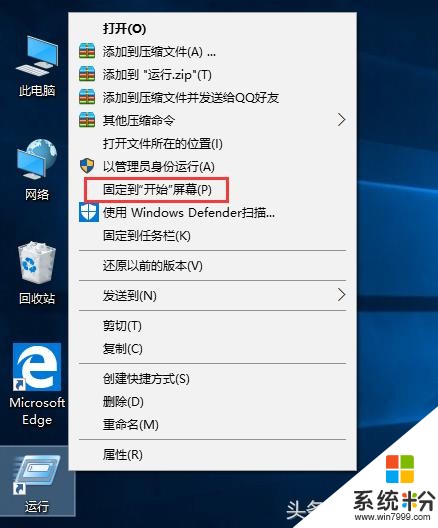
方法二:
1、点击开始图标》所有应用》Windows系统,右击运行,选择“固定到开始屏幕”即可。
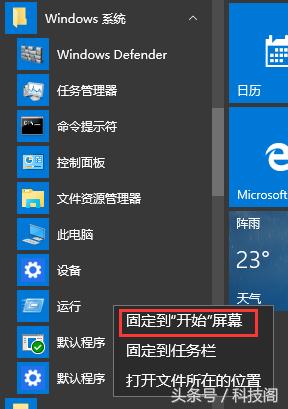
操作起来并不是很难,小编建议还是把运行拿出来,这样比较方便.
我要分享:
相关资讯
热门手机应用
最新热门游戏
微软资讯推荐
- 1 春季新款!微软推出无线鼠标Surface 仅售738元 网友:真的?
- 2 微软雷蛇出阵, PC党迎狂欢一夜: “吃鸡版”Surface Book 2来袭
- 3 Windows 10新版17093推送:系统级HDR支持
- 4小动作大效果!安装Win10后再忙也要做的十项优化设置
- 5微软苏菲/新iPad双陷“屏幕门”: 辣眼睛
- 6微软新的Xbox One X的是一个野兽, 但也面临着一场艰苦的战斗
- 7市值被苹果超越,微软业绩却超预期增长
- 8微软电子书启示录:花钱买来的虚拟产品真的属于你吗
- 9微软遭美国反腐败调查:卖软件给匈牙利政府时可能给过回扣
- 10iPhone 8 遇冷, 渠道和黄牛要哭/微软 Office 2007 下个月停止服务
